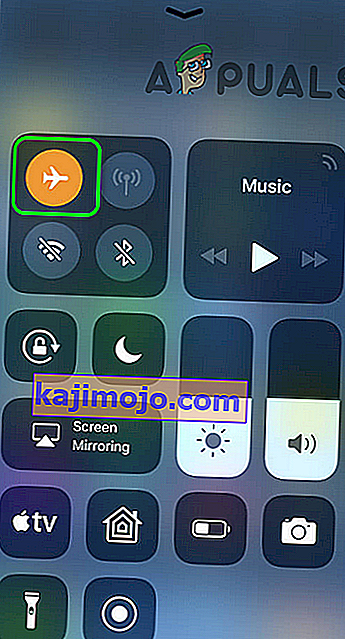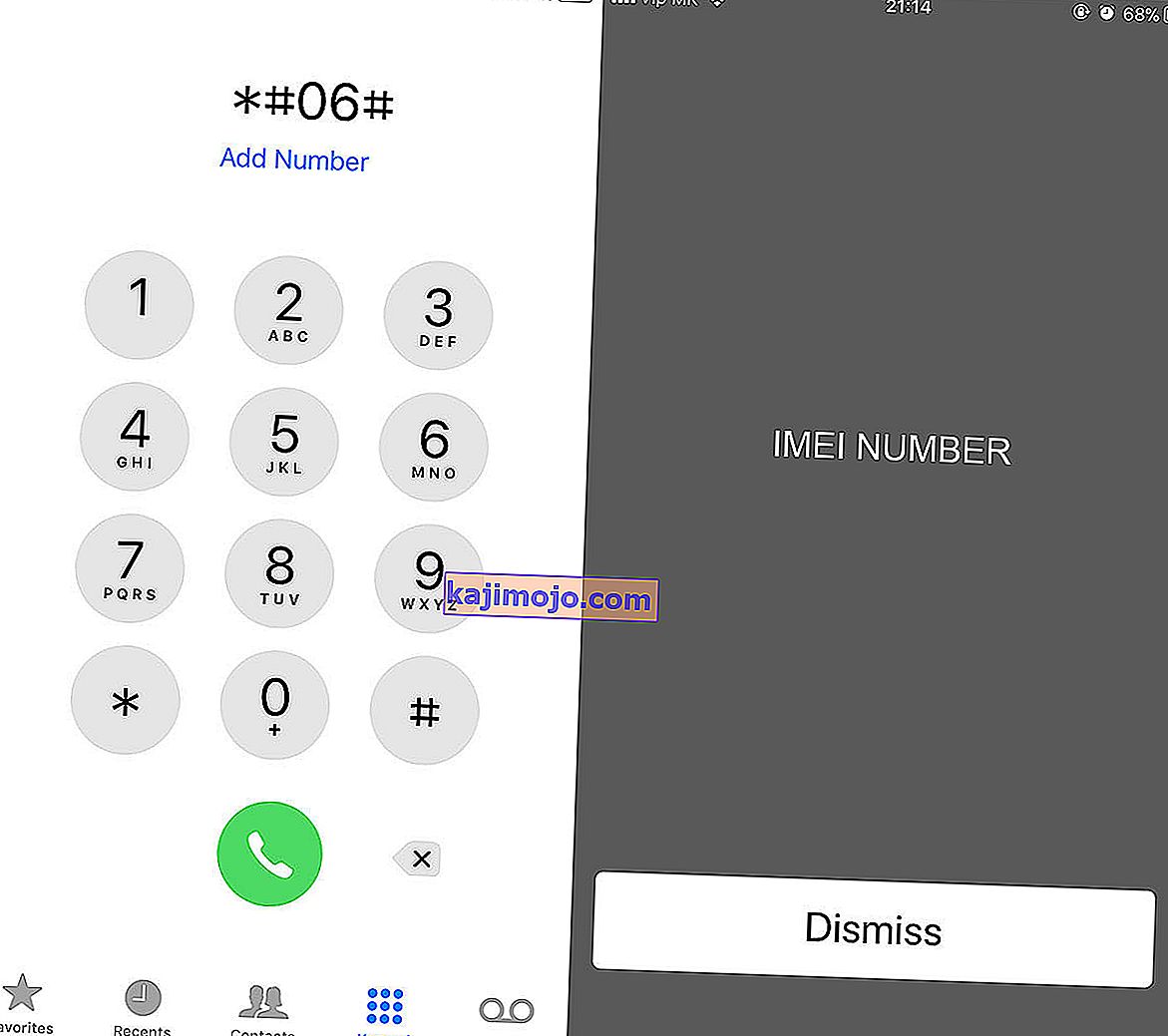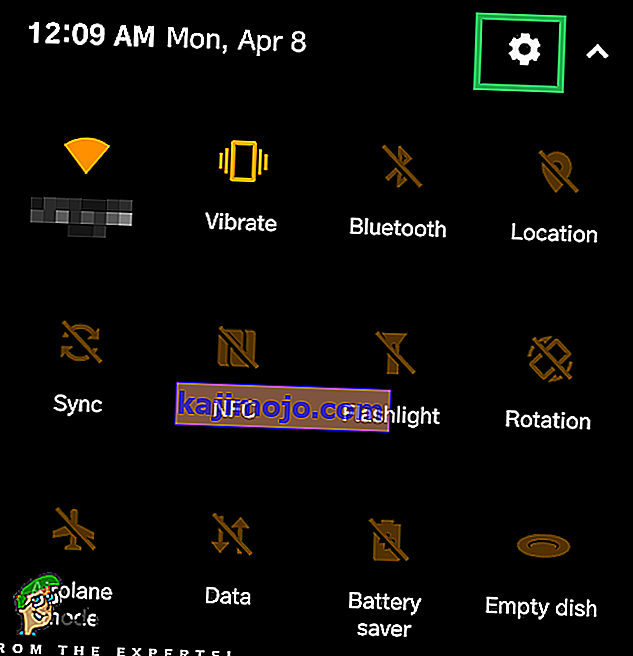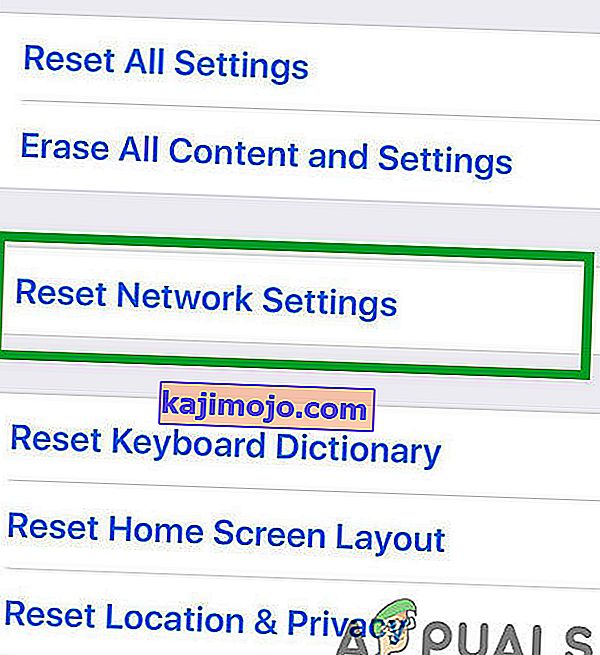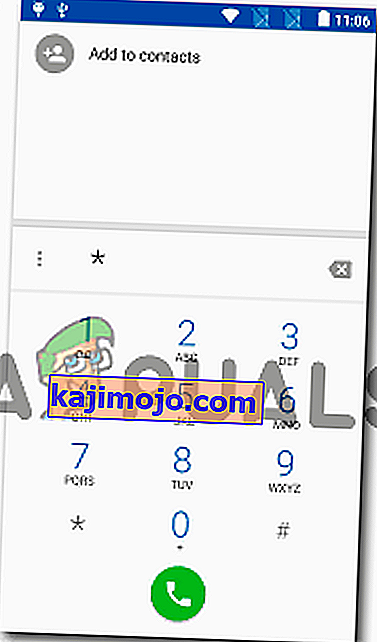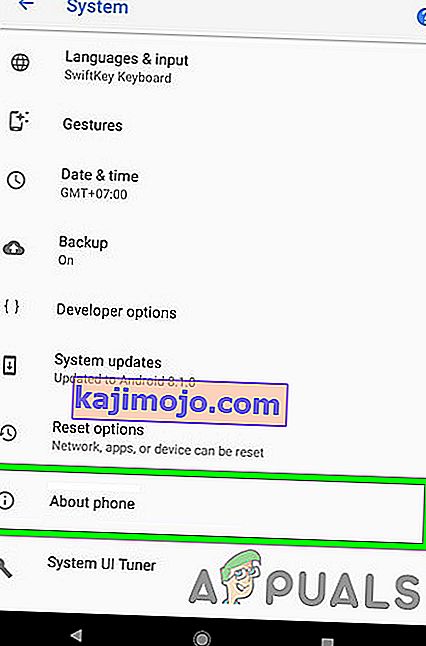Проблеми „Само хитни позиви“ и / или „Нема услуге“ један су од најчешћих проблема са којима се корисници Андроида често суочавају. Овај проблем се заснива на мрежи и онемогућава кориснику да може успешно да користи било које мрежне функције Андроид уређаја, а немогућност коришћења паметног телефона за позивање, слање текстова и повезивање са мобилним мрежама за пренос података свакако је главни изневерити.
Иако се најчешће утврђује да овај проблем утиче на Самсунг Галаки паметне телефоне, не зазире ни од свих осталих марки и модела паметних телефона. Андроид уређај може приморати да прикаже грешку „Само хитни позиви“ или „Нема услуге“ због једне од три ствари - слабе јачине сигнала, неких преокрета или проблема у софтверу уређаја или неисправног хардвера.
Све док узрок овог проблема није неисправан хардвер као што је неисправна СИМ картица или неисправна опрема за читање СИМ картице у уређају, постоји неколико ствари које особа може учинити да покуша да је поправи.
Следе три најефикаснија решења која се могу користити за решавање проблема „Само хитни позиви“ и / или „Нема услуге“:
Решење 1: Ручно изаберите носач
Ручни одабир носача паметног телефона може, у многим случајевима, омогућити уређају да се успешно повеже са својим носачем.
1. Идите на Сеттингс .
2. Идите до поставки мреже за уређај.

3. Додирните Мобилне мреже .
4. Притисните Мрежни оператери .
5. Дозволите уређају да тражи мреже. Ако уређај не започне аутоматски претрагу мрежа, додирните Претражи мреже .
6. Изаберите мобилног оператера са листе доступних мрежа.
Решење 2: Промените мрежни начин рада на Само ГСМ
Ако Андроид уређај не може да се повеже са својим оператором због проблема са сигналом, промена мрежног режима у само ГСМ може да уради трик јер су 2Г сигнали много јачи и имају много већу продорну снагу у поређењу са 3Г или 4Г сигналима. Такође је познато да слаби сигнали покрећу грешку Фаилед то Сенд СМС на Андроид телефонима.
1. Идите на Сеттингс .
2. Пронађите пут до мрежних подешавања уређаја .
3. Додирните Мобилне мреже .
4. Додирните Мрежни режим .
5. Без обзира у ком режиму је уређај укључен, изаберите само ГСМ .
Решење 3: Користите закрпу Ариза (потребан је роот)
Закрпа Ариза је закрпа за систем Андроид дизајнирана да поправи кинкове у основном опсегу (модему) Андроид уређаја. Примена закрпе Ариза на Андроид паметни телефон који пати од проблема „Само хитни позиви“ и / или „Нема услуге“ има значајне шансе да поправи уређај, посебно у случају Самсунг паметних телефона. Пре него што наставите, проверите да ли сте искоренирали телефон.
1. Уверите се да уређај има роот приступ .
2. Инсталирајте Бусибок на уређај.
3. Преузмите АПК датотеку за закрпу Ариза одавде.
4. Идите на Подешавања > Безбедност и уверите се да је дозвољена инсталација апликација из непознатих извора.
5. Инсталирајте закрпу Ариза.
6. Отворите фластер Ариза.
7. Додирните В [0,5] закрпа уигула .
Сачекајте неколико минута, а након што је фластер примењен на уређај, поново га покрените.
Решење 4: Меко поновно покретање
У неким ситуацијама телефон је можда добио грешку због које није у стању да правилно региструје СИМ картицу инсталирану у мобилном телефону. Због тога је увек добро поновити поновно покретање како бисте били сигурни да је грешка уклоњена. За то:
- Притисните и држите дугме за напајање на телефону док се не појави мени за поновно покретање.
- Када се појави мени, кликните на опцију „Рестарт“ да бисте поново покренули свој мобилни уређај.

- Након завршетка поновног покретања, проверите да ли се проблем наставља.
Решење 5: Поново уметните СИМ картицу
У неким случајевима, СИМ картица је можда мало померена из свог нормалног положаја у лежишту за СИМ. Када се то догоди, најлакше је решење само искључити уређај из менија за поновно покретање и извадити СИМ лежиште. Након тога, извадите СИМ картицу из лежишта за СИМ и удувајте ваздух на СИМ картицу и у утор за СИМ лежиште како бисте се ослободили остатака или честица прашине. После овога, побрините се да тачно поставите СИМ картицу на лежиште за СИМ картицу, а затим проверите да ли је то решило проблем.
Решење 6: Укључите режим рада у авиону
У одређеним ситуацијама, СИМ картица може бити смештена у телефону због чега телефон не може правилно да је региструје на мобилној мрежи. Због тога ћемо у овом кораку пребацити режим рада у авиону како бисмо на неки начин поново покренули овај процес и омогућили да СИМ ради нормално. Да бисте то урадили, следите кораке у наставку.
- Откључајте уређај и идите на почетни екран.
- Превуците надоле таблу са обавештењима и кликните на икону „Режим рада у авиону “ да бисте уређај поставили у режим рада у авиону.
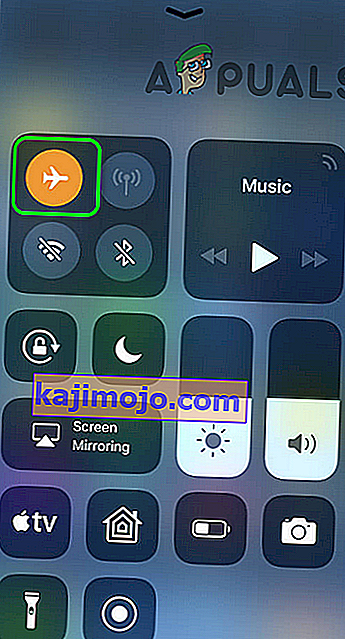
- Једном у режиму рада у авиону, пустите уређај најмање 30 секунди.
- Искључите режим рада у авиону и проверите да ли га је телефон регистровао на мрежи и да ли се порука о грешци и даље јавља.
Решење 7: Спречите фиксно бирање
У неким ситуацијама је можда омогућена функција фиксног бирања на телефону због чега се ова грешка примећује на вашем мобилном телефону. Стога ћемо у овом кораку онемогућити ову функцију на свом мобилном телефону. Да бисмо то урадили, мораћемо да га поново конфигуришемо из наших подешавања. За то:
- Откључајте уређај и превуците надоле таблу са обавештењима.
- Кликните на икону „Сеттингс“ и одаберите опцију „Цалл“ .

- У подешавањима позива кликните на опцију „Додатна подешавања“ или „Више“ .
- У овом подешавању кликните на опцију Бројеви фиксног бирања, а затим одаберите опцију „Онемогући ФДН“ .
- Након што онемогућите бројеве за фиксно бирање на свом мобилном телефону, проверите да ли се порука о грешци и даље јавља.
Решење 8: Извршите ресетовање на фабричка подешавања
Могуће је да на вашем уређају постоји неисправна апликација или конфигурација која спречава правилно функционисање СИМ картице. Такође је могуће да је софтвер инсталиран на вашем мобилном телефону прислушкиван и да бисмо се решили таквих проблема, можемо извршити потпуно враћање фабричких поставки на нашем уређају да бисмо их искључили. Да бисте то урадили, претходно направите сигурносну копију свих потребних података и следите кораке у наставку.
- Откључајте уређај и превуците надоле таблу са обавештењима.
- Кликните на зупчаник „Сеттингс“ да бисте отворили поставке телефона.
- У поставкама телефона померите се надоле и кликните на опцију „Систем“ .
- Изаберите опцију „Ресетовање“ на следећем екрану, а затим кликните опцију „Фацтори Ресет“ .

- Унесите лозинку и ПИН да бисте одобрили ресетовање.
- Када се ресетовање заврши, проверите да ли проблем и даље постоји.
Решење 9: Верификујте ИМЕИ
Могуће је да је ИМЕИ број на вашем мобилном телефону можда промењен због софтверског блица или из било ког другог разлога. ИМЕИ је попут физичког трага уређаја мобилног телефона и то је јединствени број који додељује произвођач за идентификацију уређаја, а исти број користи и добављач СИМ картице за ширење својих мрежних услуга на вашем уређају. Међутим, ако је овај број замењен или неправилно конфигурисан, можда ћете добити проблем са СИМ картицом где су дозвољени само хитни позиви. Да бисте ово проверили:
- Откључајте телефон и покрените бројчаник.
- Укуцајте „* # 06 #“ и притисните дугме за бирање на уређају да бисте добили ИМЕИ број који уређај користи.
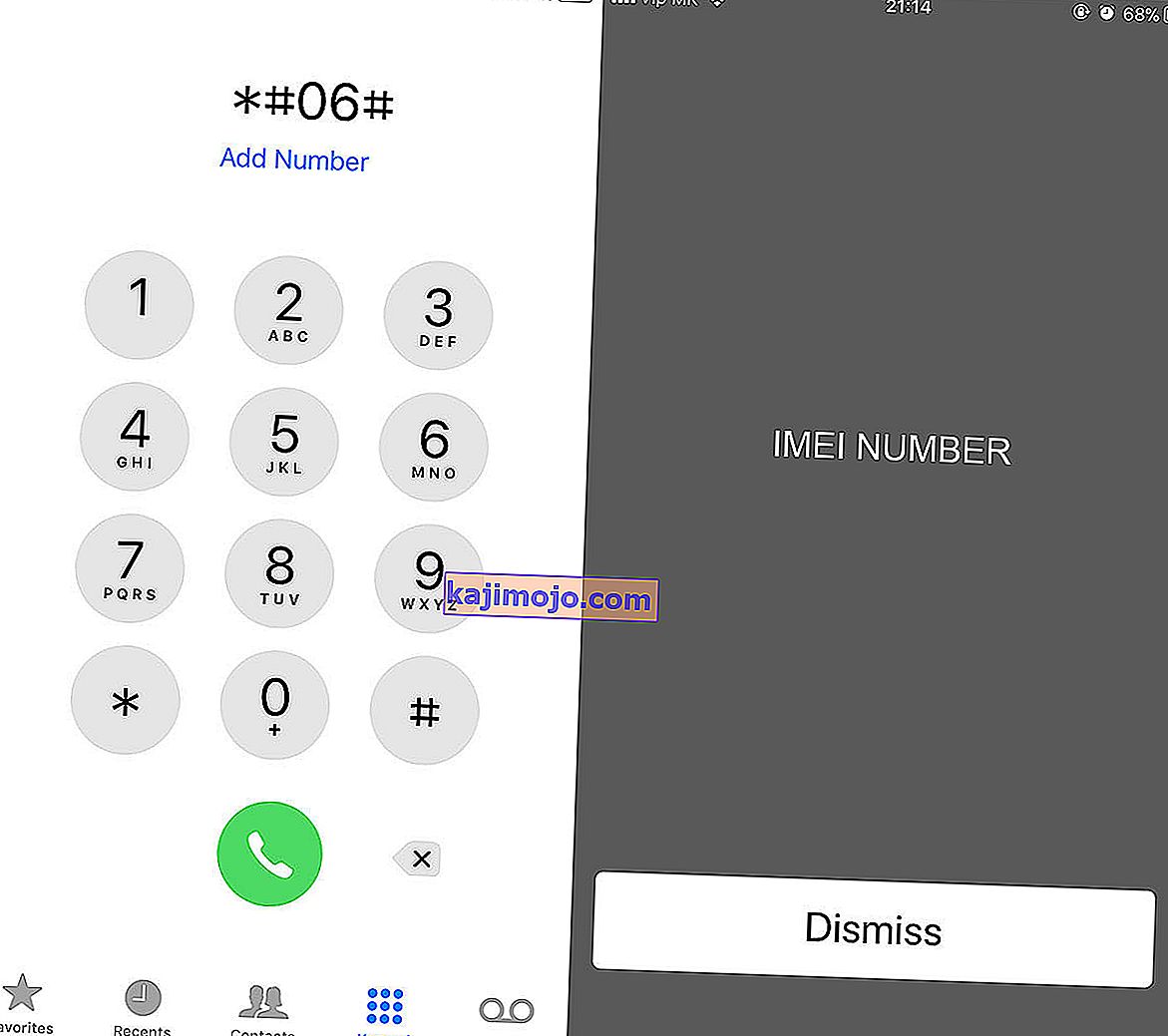
- Када се број прикаже на уређају, упарите га са ИМЕИ бројем наведеним на кутији у којој је телефон стигао.
- Ако се бројеви подударају, проблем не би требало да буде због неусклађености ИМЕИ-а.
- Међутим, ако се бројеви не подударају, то значи да је ИМЕИ на вашем уређају промењен због чега се појављује ова грешка, препоручује се замена овог телефонског уређаја јер вероватно неће моћи да функционише са СИМ картицу више.
Решење 10: Ресетујте мрежне поставке
Могуће је да су мрежне поставке на мобилном телефону промењене ручно или их је телефон променио аутоматски, а сада су погрешно конфигурисане због чега се појављује овај проблем. Због тога ћемо у овом кораку ресетовати мрежне поставке на подразумеване у покушају да се решимо овог проблема. Да бисте то урадили:
- Откључајте уређај и превуците надоле таблу са обавештењима.
- Кликните на зупчаник „Сеттингс“ да бисте отворили подешавања телефона.
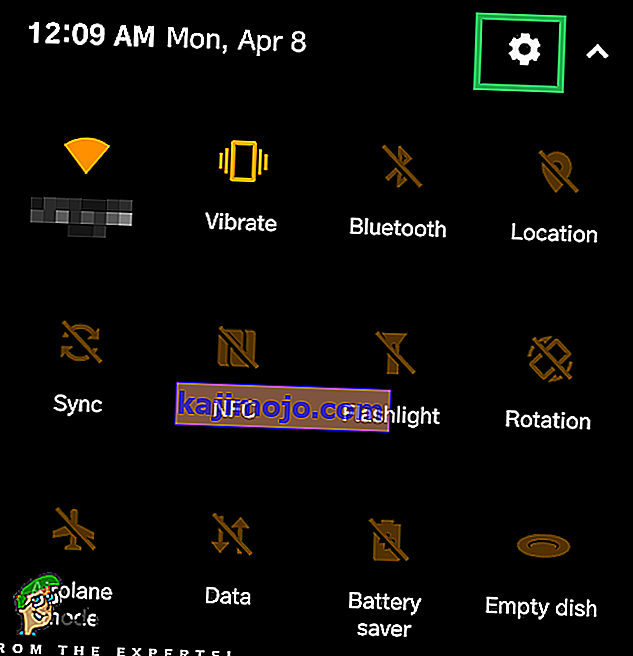
- Унутар поставки телефона померите се надоле и кликните на опцију „Систем Сеттингс“ .
- У системским поставкама кликните на дугме „Ресетуј“ и на следећем екрану изаберите опцију „Ресетуј мрежне поставке“ .
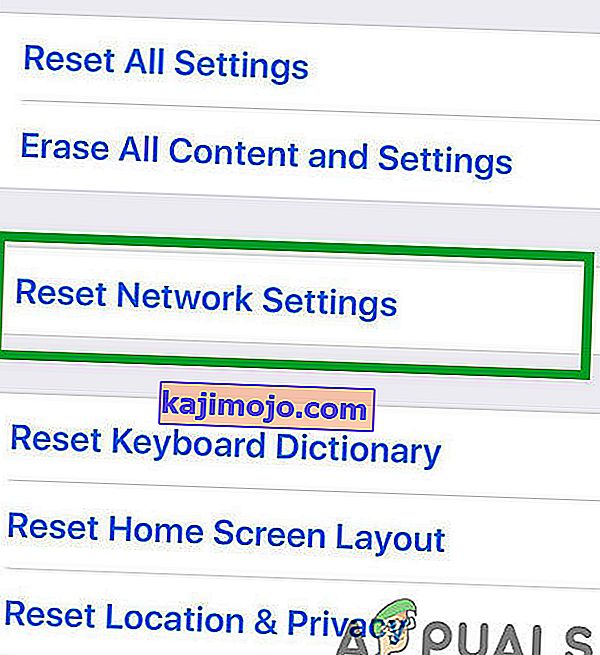
- Потврдите све упите који се појаве на екрану и сачекајте да се мрежна подешавања ресетују.
- Проверите да ли тиме решавате проблем са СИМ картицом.
Решење 11: Обришите партицију кеш меморије
Неке податке кеширају готово све апликације како би се смањило време учитавања и како би се кориснику пружило оптимизованије искуство. Међутим, понекад ови кеширани подаци могу бити оштећени и могу ометати функције система. Због тога ћемо у овом кораку покренути телефон у мени за поновно покретање како бисмо очистили партицију кеш меморије. За то:
- Откључајте уређај и притисните и држите дугме за напајање да бисте приказали опције поновног покретања.
- У опцијама поновног покретања изаберите дугме за искључивање .
- Сачекајте да се уређај потпуно искључи пре него што наставите са следећим корацима.
- Притисните и држите тастер за утишавање звука на телефону, а такође притисните дугме за напајање да бисте укључили уређај.

- Држите притиснуто дугме за смањење јачине звука док се телефон не покрене до екрана покретачког програма.
- На екрану покретачког програма, крећите се кроз опције помоћу дугмади за јачину звука док не истакнете дугме „Випе Цацхе Партитион“ (Обриши партицију кеш меморије) .

- Притисните дугме „Напајање“ да бисте изабрали истакнуту опцију и сачекајте да телефон настави.
- Када се партиција кеш меморије обрише, означите опцију поновног покретања и помоћу дугмета за напајање одаберите.
- Проверите да ли се проблем и даље јавља након брисања партиције кеш меморије.
Решење 12: Покрените тест СИМ картице
Могуће је да СИМ можда не функционише исправно јер телефон не може правилно да га региструје на мрежи и провери јачину сигнала. Због тога ћемо у овом кораку покренути тест СИМ картице да бисмо верификовали и изоловали проблем на телефону и осигурали да СИМ картица није крива, зато следите кораке који су наведени у наставку.
- Откључајте уређај и покрените бројчаник.
- Унесите следећи код у бројчаник.
* # * # 4636 # * # *
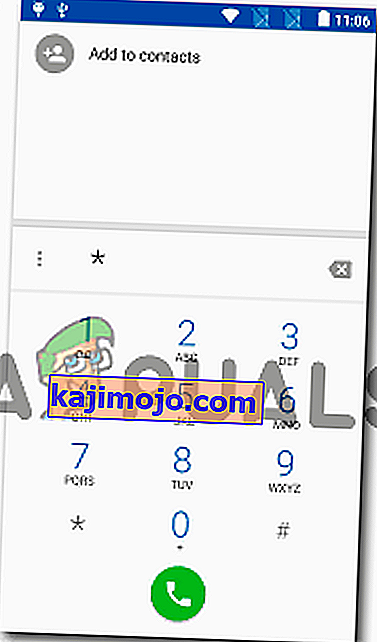
- Сада када сте се покренули из режима тестирања, кликните на опцију „Информације о телефону“ .
- Померите се према доле на приказаном екрану и требало би да видите опцију „Искључи радио“ .
- Изаберите ову опцију да бисте искључили радио и осигурали да је команда прошла, у супротном ћете можда морати поновити овај корак неколико пута.
- Такође, требало би да постоји опција „Постави жељени тип мреже“ , одаберите опцију да бисте отворили падајући мени.
- Изаберите опцију „ЛТЕ / ГСМ / ЦДМА (Ауто)“ са падајућег менија.
- Након тога, кликните на опцију „Укључи радио“ да бисте поново укључили радио.
- Након извршавања ових корака проверите да ли је проблем и даље присутан.
Решење 13: Проверите да ли је СИМ картица неисправна
Могуће је да сте у неким случајевима оштетили СИМ картицу оштећењем воде или сте је поломили или напукли током употребе. Ово се чини мало вероватно, али било је случајева да СИМ картица не ради након воде или физичког оштећења. Стога, пре свега, извадите СИМ картицу из уређаја након што је искључите и ставите је у други телефон и проверите да ли СИМ картица добро функционише са тим телефоном.
Ако СИМ картица не функционише ни са другим телефоном, то значи да проблем не постоји у вашем телефону и ограничен је само на СИМ картицу. Поред тога, такође морате да се уверите да сте СИМ картицу допуњивали и да је ваш рачун у добром стању код добављача услуга. То може бити случај да нисте платили обавезе због којих је СИМ картицу блокирао добављач услуга. Уверите се да није случај, а затим проверите да ли проблем и даље постоји.
Решење 14: Уклоните СД картицу
У неким ретким случајевима примећено је да корисник није могао да користи своје мобилне уређаје са СД картицом уметнутом у лежиште за СИМ. Ово се чини чудним решењем овог проблема, али ако до сада нисте успели да га поправите, можете да покренете и искључите уређај, извадите СИМ лежиште и уклоните СД картицу из мобилног уређаја. Након тога вратите СИМ лежиште након што правилно поставите СИМ картицу и укључите уређај. Проверите да ли се проблем јавља и након укључивања уређаја.
Решење 15: Проверите да ли постоје исправке
Понекад је случај да је телефонска компанија коју користите можда издала ажурирање софтвера која је оштетила неке компоненте телефона и која вам можда онемогућава исправну употребу СИМ картице. Будући да већина компанија одмах објављује софтверске закрпе ако постоји такав проблем, покушаћемо да проверимо да ли постоје неки доступни за ваш уређај. За то:
- Откључајте уређај и превуците надоле таблу са обавештењима.
- Кликните на дугме „Сеттингс“ да бисте отворили поставке телефона.
- Унутар поставки телефона кликните на опцију „Абоут Девице“ (О уређају ).
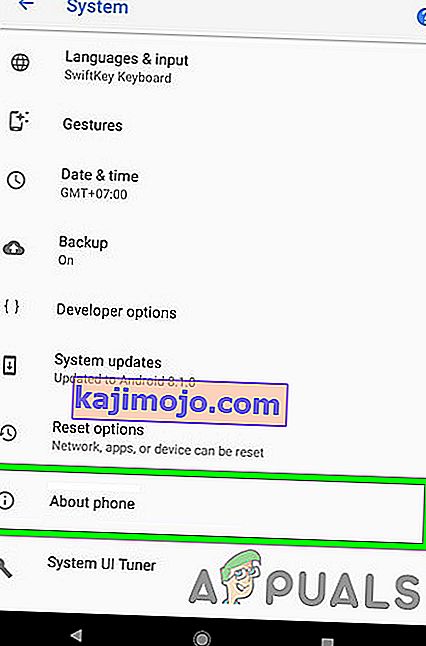
- Након тога кликните на дугме „ Ажурирање система “ и на следећем екрану изаберите дугме „Провери да ли постоје системске исправке“ .
- Ово ће покренути ручну проверу доступних исправки и оне ће се сада аутоматски преузети на ваш уређај.
- Након преузимања исправке, кликните на дугме „Инсталирај“ и прихватите све упите за инсталирање нове исправке на свој уређај.
- Проверите да ли се проблем и даље јавља након инсталирања ове исправке на ваш мобилни уређај.